|
Nightclub

Dieses Tutorial wurde für PI 12 geschrieben, kann aber
mit Vorgängerversionen ebenfalls nachgearbeitet werden
© Sabine Ludwig - All Rights Reserved. Lest bitte meine
Terms Of Use!
Vervielfältigen oder Nutzung für
Bastelforen als Aufgabe nur mit meiner Erlaubnis !
Du benötigst dieses
Material.
Such dir bitte selber eine geeignete Haupttube.
Meine ist © Arthur Crowe und nicht im
Material enthalten.
Seine schönen Tuben nebst Lizenz kannst du
hier
erwerben.
Wir arbeiten mit dem Scrapkit Nightclub von Rieka Rafita.
Dieses kannst du dir
hier downloaden.
Rechts unter Scrapkits - Disco/Clubbin
31.10.2010
Ein riesengroßes Dankeschön geht an die fleißigen
Bastler & Tuber
der Tubengruppen denen ich angehöre.
Das Wasserzeichen der einzelnen Tuben ist in den Tuben enthalten.
Aus Respekt verändere weder die
Filenames, die Tube selber, noch entferne das Wasserzeichen!
Das © bleibt beim jeweiligen Original Artist.
Filter:
Öffne meine Maske mask_witchesden_biene.
Auswahl - importieren.
Das sich nun öffnende Bild bestätigst du mit OK.
Auswahl - umkehren.
Auswahl - In Objektarchiv aufnehmen.
In dem sich nun öffnenden Fenster gibst du der Maske
ihren Namen.
Speichere dir die Maske nun in einen Ordner deiner Wahl.
Ich habe mir hierzu einen Extra Ordner angelegt.
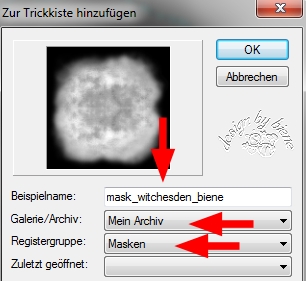
Bestätige mit OK.
Schliesse die Maske.
Öffne eine neue Leinwand 650 x 650 px weiß.
Auswahl - Alles.
Öffne aus dem Kit eines der Paper.
Ich habe Paper4 benutzt.
Bearbeiten - Kopieren.
Wechsel auf dein Bild zurück.
Bearbeiten - In eine Auswahl einfügen.
Wechsel auf die Trickkiste.
Such dir hier die eben abgespeicherte Maske.
Wende die Maske nun mit einem Doppelklick an.
Öffne aus dem Kit MusicNote1.
Kopiere die Noten als neue Ebene in dein Bild.
Schieb sie nach oben links.
Objekt - Duplizieren.
Bild - Vertikal Spiegeln.
Bild - Horizontal Spiegeln.
Schieb die Ebene nach unten rechts.
Orientiere dich hierfür am Vorschaubild.
Öffne aus dem Kit DiamondDoodle.
Kopiere die Diamanten als neue Ebene in dein Bild.
Einstellen - Größe ändern - 95% - Auf ausgewähltes
Objekt anweden - angeklickt.
Schieb ihn nach oben links.
Objekt - Duplizieren.
Vertikal Spiegeln.
Horizontal Spiegeln.
Schieb die Ebene nach unten rechts.
Orientiere dich hierfür am Vorschaubild.
Beide Diamonddoodle-Ebenen.
Objekt - Schatten.
Im Folgenden werde ich diesen Schatten "mein Schatten"
nennen.
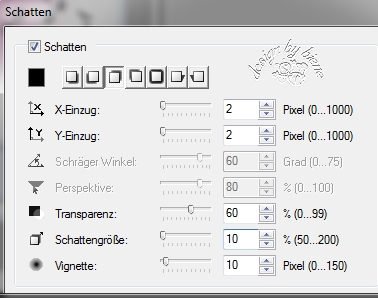
Öffne aus dem Kit Frame2.
Kopiere den Frame als neues Objekt in dein Bild.
Verkleinere den Frame auf 80%.
Objekt - Ausrichten - Mitte.
Objekt - Schatten - Mein Schatten.
Öffne aus dem Kit Ticket.
Kopiere das Ticket als neue Ebene in dein Bild.
Verkleinere das Ticket auf 80%.
Aktiviere dein Verformwerktzeug.
Drehe diese Ebene - 15 Grad - nach links.
Objekt - Schatten - Mein Schatten.
Foto - Bildschärfe.
In dem sich nun öffnenden Fenster wählst du das
äusserste rechte Vorschaubild in der obersten Reihe mit
einem Doppelklick.
Rechtsklick in die Ebene - Anordnen - nach hinten.
Schieb das Ticket nach rechts oben.
Öffne mein Material.
Aktiviere die Ebene Vorlage biene.
Kopiere diese als neues Objekt in dein Bild.
Objekt - Ausrichten - Mitte.
Rechtsklick in die Ebene - Anordnen - nach hinten.
Öffne falls vorhanden dein Closeup, oder vergröße deine
Tube entsprechend.
Kopiere einen Ausschnitt als neue Ebene in dein Bild.
Rechtsklick in die Ebene - Anordnen - nach hinten.
Stell im Ebenenmanager die Transparenz auf 30.
Schieb ihn schön in dem Frame zurecht.
Objekt - Duplizieren.
Rechtsklick in die Ebene - Anordnen - nach hinten.
Foto - Unschärfe - Gaußsche Unschärfe.
Gehe auf Optionen - Radius 3 - ausserhalb des Objekts
erweitern - angeklickt.
Mischmodus - Weiches Licht.
Wechsel auf Vorlage zurück.
Auswahl - Nach Farbbereich wählen.
In dem sich nun öffnenden Fenster klickst du mit der
Pipette links ins Vorschaubild.
Bestätige mit OK.
Auswahl - umkehren.
Wechsel eine Ebene höher.
Drück einmal die Entf-Taste.
Wiederhole das auf der darüber liegenden Ebene.
Auswahl keine.
Wechsel auf mein Material.
Aktiviere die Ebene Gradient.
Kopiere sie als neues Objekt in dein Bild.
Verschiebe sie ebenenmässig über die Ebene Vorlage.
Objekt - Ausrichten - Mitte.
Die Ebene Vorlage kannst du nun löschen.
Wenn du möchtest, kannst du den Frame noch mit einigen
Diamanten schmücken.
Im Material findest du einen Diamanten mit dem du das
machen kannst.
Öffne aus dem Kit Wax2.
Kopiere den Button als neue Ebene in dein Bild.
Einstellen - Größe ändern - 80% - Anwenden auf
ausgewähltes Objekt - angeklickt.
Platzier den Button rechts unten am Frame.
Objekt - Schatten - Mein Schatten.
Öffne aus dem Kit bow1.
Kopiere die Schleife als neue Ebene in dein Bild.
Spiegel die Schleife.
Verkleinere sie auf 50%.
Aktiviere dein Verformwerkzeug und drehe die Schleife um
15 Grad nach rechts.
Schieb die Schleife nach links oben an den Frame.
Ebenen - Duplizieren.
Verkleinere sie auf 80%.
Schieb sie wieder passend auf die andere Schleife.
Wechsel eine Ebene tiefer
Bearbeiten - Füllen - Farbe - schwarz.
Beachte die Einstellungen.
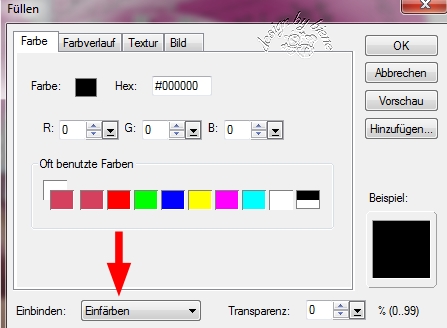
Gehe auf Foto - Helligkeit/Kontrast.
In dem sich nun öffnenden Fenster wählst du den
äußersten rechten Button in der untersten Reihe.
Klicke 6 mal den Button und bestätige mit OK.
Beide Schleifen:
Objekt - Schatten - Mein Schatten.
Wechsel eine Ebene höher.
Foto - Bildschärfe - klick in der obersten Reihe das
äußerste rechte Vorschaubild mit einem Doppelklick.
Öffne aus dem Kit Love.
Kopiere das Herz als neue Ebene in dein Bild.
Verkleinere das Herz auf 12%
Drehe das Herz - 15 - Grad - nach rechts.
Platziere das Herz auf der rosa Schleife.
Markiere im Ebenenmanager die obersten drei Ebenen mit
gehaltener Strg-Taste.
So dass sie blau unterlegt sind.
Rechtsklick - Als Einzelobjekt einbinden.
Objekt - Duplizieren.
Spiegel die Ebene und schieb sie nach links.
Öffne aus dem Kit Flower4.
Kopiere die Blume als neue Ebene in dein Bild.
Spiegel die Blume.
Objekt - Schatten - Mein Schatten.
Schieb die Blume nach unten links an den Frame.
Wechsel auf dein Basisbild.
Einstellen - Arbeitsfläche erweitern - 8 px - weiß -
Seiten gleichmässig erweitern - angeklickt.
Öffne deine ausgesuchte Haupttube.
Kopiere sie als neue Ebene in dein Bild.
Verkleinere sie ggfs.
Ich habe meine auf 75% verkleinert.
Schieb sie an einen schönen Platz.
Ich habe meine Tube einmal mit dem Filter - Adjust -
Variations - Lighter behandelt.
Objekt - Schatten.

Füge nun die nötigen ©Infos, deinen Namen oder
Wasserzeichen ein.
Schalte die weiße HG-Ebene unsichtbar.
Objekt - Alle Objekte auswählen.
Als png. abspeichern - und fertig bist du!

Ich hoffe du hattest Spaß an diesem
Tut!
- 8. Februar 2014 -
- Home -
|